
Рассказываем, как установить Linux Ubuntu на Windows бесплатно с помощью VirtualBox и зачем вообще это делать.
Один из самых простых способов установить изолированную операционную систему Linux с графическим окружением, особенно если вы работаете на Windows версии ниже 10 — воспользоваться сторонним бесплатным сервисом VirtualBox.
Что нужно для установки:
- Инсталлятор Oracle VM VirtualBox для Windows Hosts. Ссылка на скачивание: Download Oracle VM VirtualBox
- Образ операционной системы Ubuntu Linux в формате ISO. Ссылка на скачивание: Download Ubuntu Desktop
Читайте также:
Изучите необходимый минимум Linux, чтобы быть продуктивными
Для начала нужно установить и запустить приложение VirtualBox.
Нажимаем кнопку «Создать», находим в списке тип операционной системы «Linux». Лучше всего выбрать стандартную версию «Ubuntu» 64 битной архитектуры, а название для нее можно ввести любое.
Указываем объем оперативной памяти, выделенной под виртуальную систему. Рекомендованный объем составляет 1024 MB.
Указываем объем дискового пространства, выделенного под виртуальную систему. Рекомендованный объем — 10 GB, но вы можете указать больше, так как новые версии могут потребовать много пространства для установки.
Тип виртуального жесткого диска можно оставить как есть — VDI (VirtualBox Disk Image).
Формат хранения данных нужно выбрать, исходя из личных предпочтений. Динамический виртуальный жесткий диск растет по мере заполнения, а фиксированный создается сразу такого размера, который был указан на предыдущем шаге.
Имя и размер файла можно оставить без изменений, поэтому можно сразу нажать на кнопку «Создать».
Если вы все сделали правильно, у вас появится виртуальная машина, на которой пока нет операционной системы. Для того чтобы ее установить, нужно скачать образ Ubuntu Linux с официальной страницы загрузки.
Нажатие на кнопку «Запустить» приведет к появлению диалогового окна с предложением указать путь до скаченного ISO-образа. Сделайте это и нажмите кнопку «Продолжить».
Виртуальная машина автоматически выполнит часть процессов, но в некоторых операциях все же потребуется участие пользователя.
Выберите языковую поддержку в списке слева и нажмите «Установить Ubuntu».
Можно загрузить все обновления сразу на этапе установки.
Без особых опасений выбираем пункт «Стереть диск и установить Ubuntu» и двигаемся дальше.
Заполните поля и выберите режим входа в систему.
Далее начнется процедура разметки диска, переноса файлов, установка обновлений и другие процессы, которые не потребуют прямого участия пользователя.
В конце установки виртуальный компьютер перезагрузится, и вы попадете уже в установленную среду Ubuntu Linux.
На этом этапе нужно еще установить так называемые «Дополнения гостевой ОС». Они содержат драйверы и другие системные файлы, необходимые для повышения производительности и обеспечения дополнительных функциональных возможностей между виртуальной и гостевой операционной системой.
Выберите пункт «Устройства» в программе VirtualBox, подпункт «Подключить образ диска Дополнений гостевой ОС…» и дождитесь, пока программа предложит вам открыть приложение для автоматического запуска с виртуального привода.
Виртуальная ОС Ubuntu Linux установлена и готова к работе. При этом если на каком-то этапе что-то пошло не так, то подробнее инструкцию можно разобрать в официальной документации к Ubuntu.
Читайте также:
Как работать с подсистемой Windows WSL для Linux
Как установить Linux на Virtualbox
В статье мы расскажем, как установить ОС семейства Линукс на виртуальную машину Virtualbox.
- Что такое виртуальная машина
- Что такое Virtualbox
- Как создать виртуальную машину в Virtualbox
- Как установить Linux на Virtualbox
Что такое виртуальная машина
Виртуальная машина (ВМ или VM) — это виртуальная операционная система, которая обладает функционалом физического ПК. Простыми словами, ВМ — это виртуальный компьютер, который создан на физическом при помощи программного обеспечения.
Предположим, что на вашем компьютере установлена ОС Windows. Однако вам потребовалась программа, которая поддерживается только на ОС семейства Linux. Можно ли установить Линукс в качестве второй хостовой (физической) системы? Да, но это не всегда возможно: например, большая часть физических ресурсов может быть задействована в работе Windows. Тогда для корректной работы Linux не хватит мощностей. Оптимальное решение в этой ситуации — создание VM, на которую можно установить Linux в качестве гостевой (виртуальной) системы.
Файловая система виртуальной машины изолирована от файлов на физическом компьютере. Благодаря этой особенности ВМ можно использовать для тестирования неизвестного ПО: если вместе с незнакомым приложением в файлы гостевой ОС проникнет вирус, он не затронет хостовую систему.
Создать виртуальную машину можно при помощи специальной программы — гипервизора. Один из популярных гипервизоров называется Virtualbox: о нем мы расскажем ниже.
Что такое Virtualbox
Oracle VM Virtualbox — это гипервизор, который поддерживает компания Oracle. С помощью этой программы можно создать виртуальную машину с одной из популярных ОС, среди которых:
- Windows,
- Linux,
- macOS,
- FreeBSD,
- Solaris,
- OpenSolaris,
- ReactOS,
- DOS и др.
Virtualbox не поддерживает операционные системы версии 32 bit (например, Ubuntu, Windows и др.).
Как создать виртуальную машину в Virtualbox
Чтобы создать виртуальную машину:
- Запустите гипервизор VirtualBox.
- Нажмите Создать:
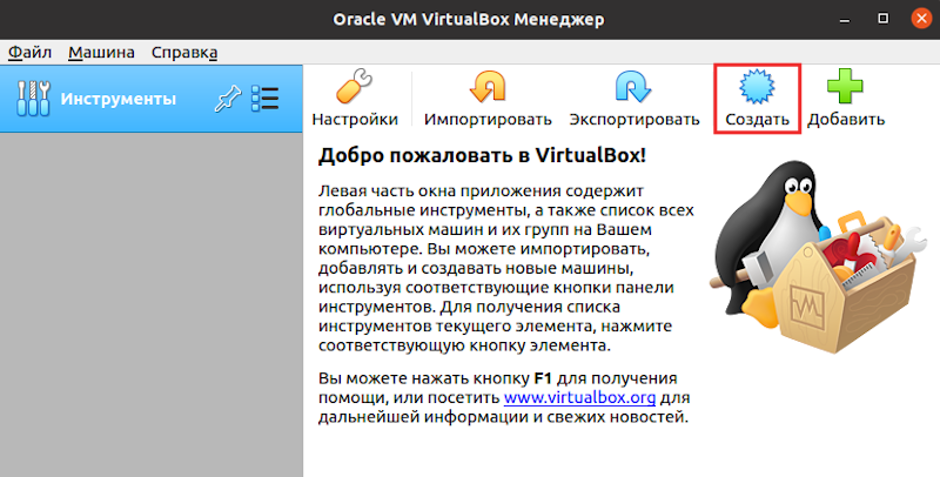
- Укажите название виртуальной машины. Выберите директорию для хранения ВМ, семейство и название гостевой ОС. Затем кликните Далее:
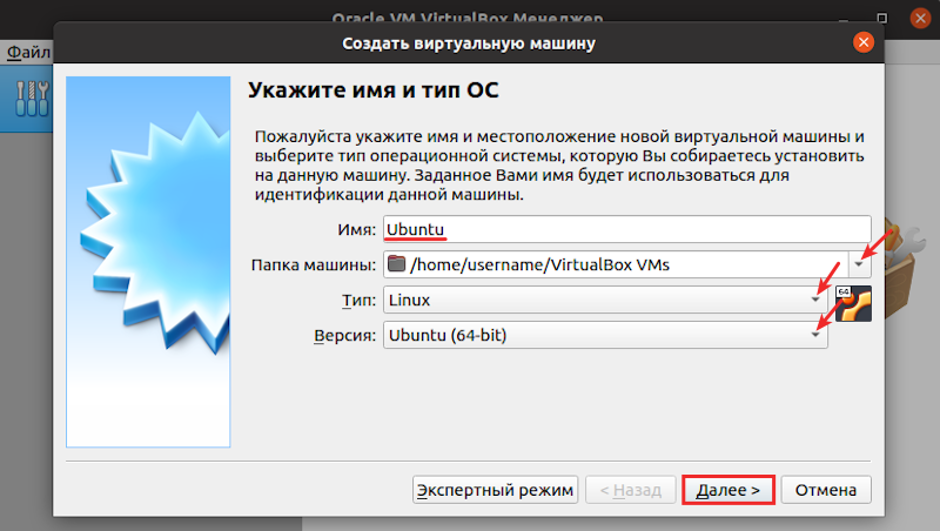
- Выберите объем оперативной памяти для ваших задач. После этого нажмите Далее:
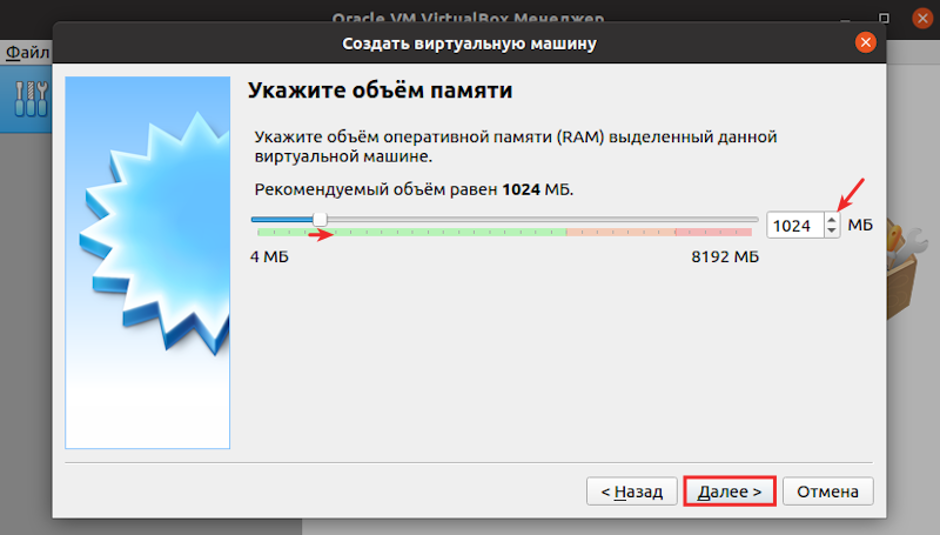
- Отметьте пункт Создать новый виртуальный жесткий диск и кликните Создать:

- Выберите тип виртуального диска и нажмите Далее:
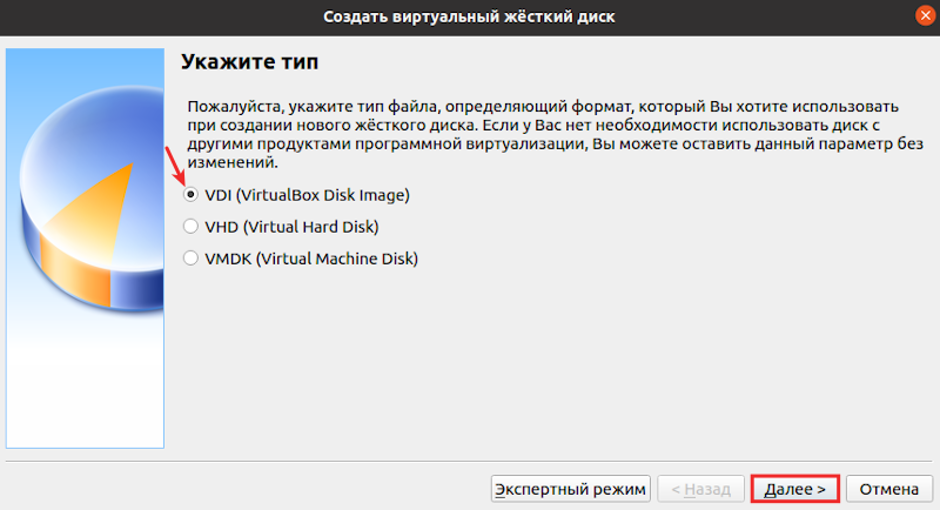
- Выберите формат хранения виртуального диска и нажмите Далее:
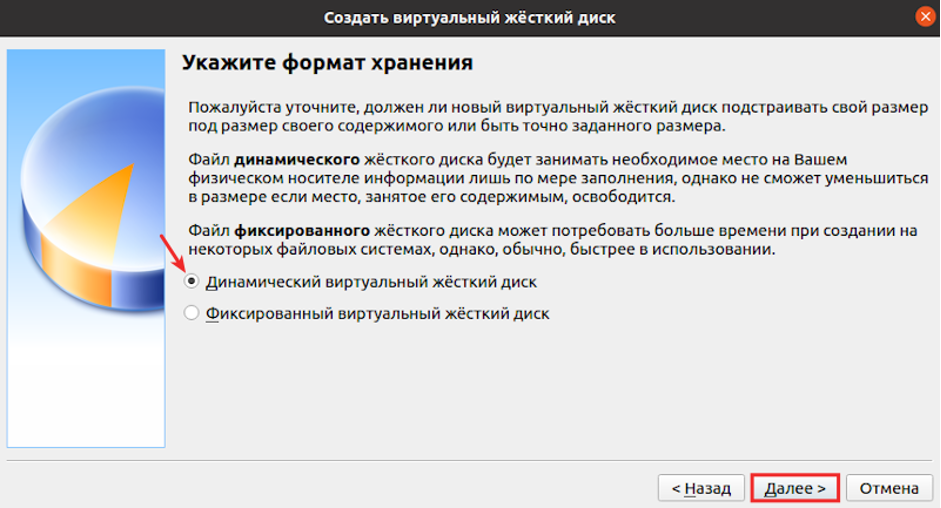
- Выберите директорию для хранения виртуального диска и его объем. Затем кликните Создать:
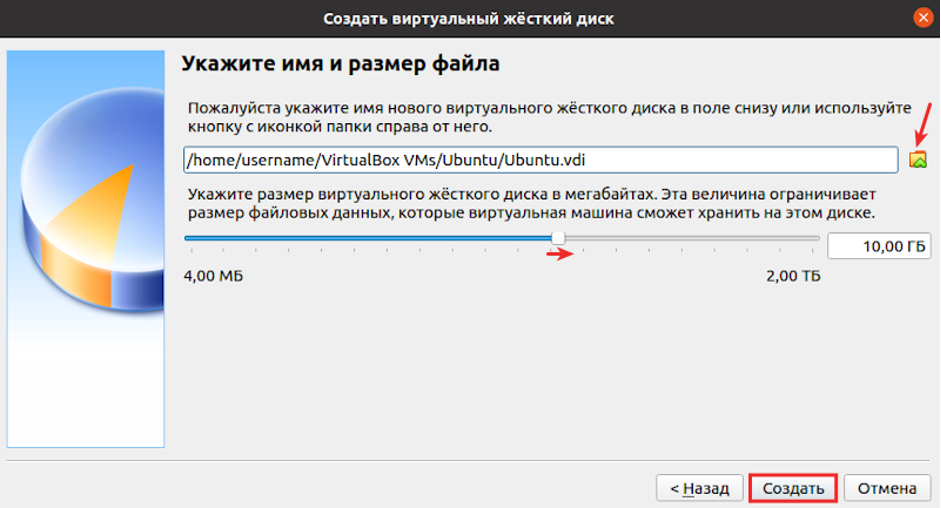
Готово, вы создали виртуальную машину. Теперь можно перейти к настройке образа Линукс для Virtualbox.
Как установить Linux на Virtualbox
Виртуальная машина Линукс для Virtualbox потребует настройки компонентов ОС. Набор этих компонентов индивидуален и зависит от задач, которые вы хотите выполнять на гостевой ОС. Мы опишем процесс установки и настройки на примере ОС Ubuntu из семейства Linux.
Предварительно нужно скачать образ диска Ubuntu (Linux) для Virtualbox c официального сайта. После этого приступайте к установке гостевой операционной системы:
- Запустите гипервизор VirtualBox.
- Выберите созданную виртуальную машину и нажмите Запустить:
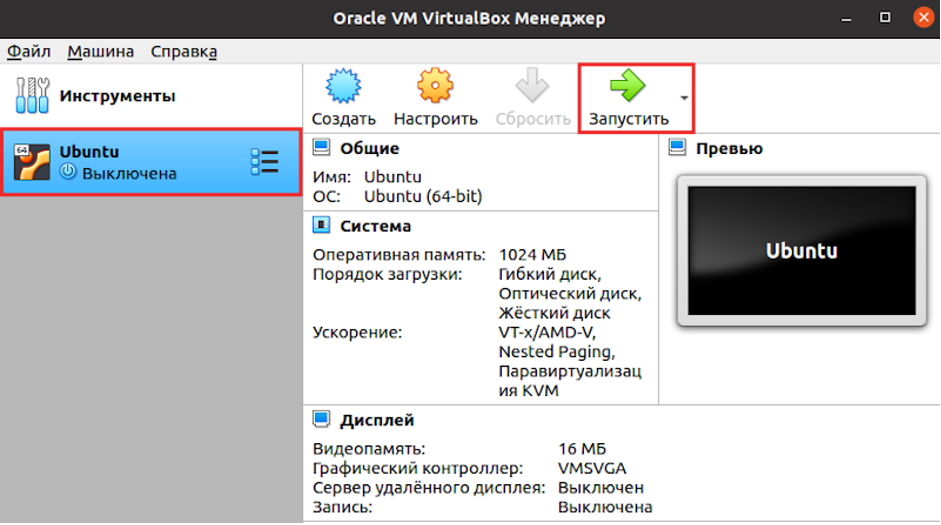
- Перейдите к созданию виртуального диска:
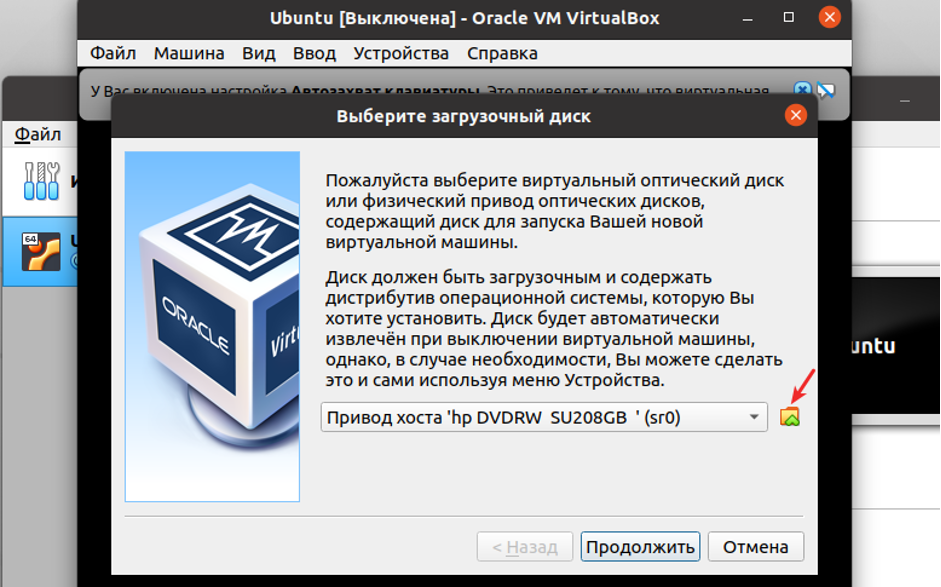
- Нажмите Добавить и выберите образ диска операционной системы. Затем кликните по названию ISO-образа и нажмите Выбрать:
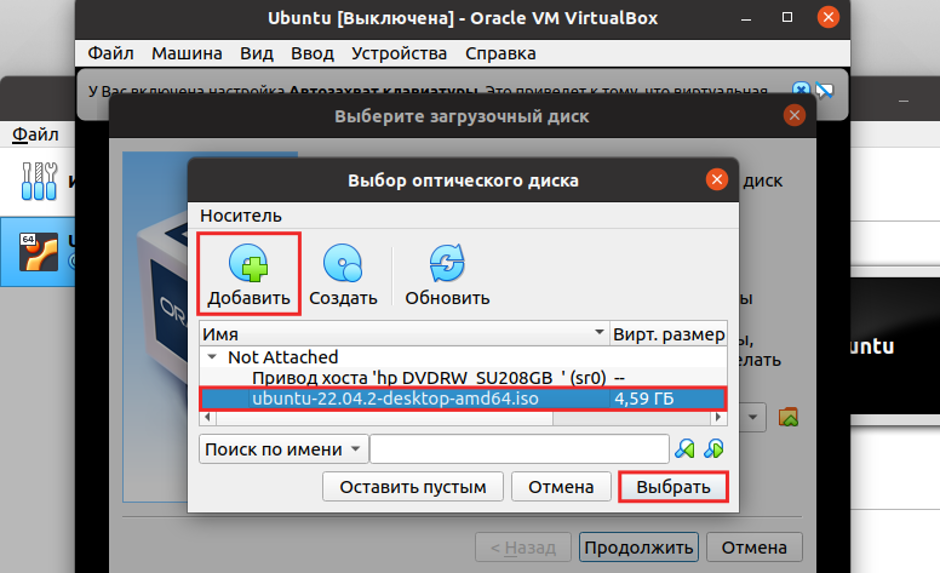
- Кликните Продолжить:
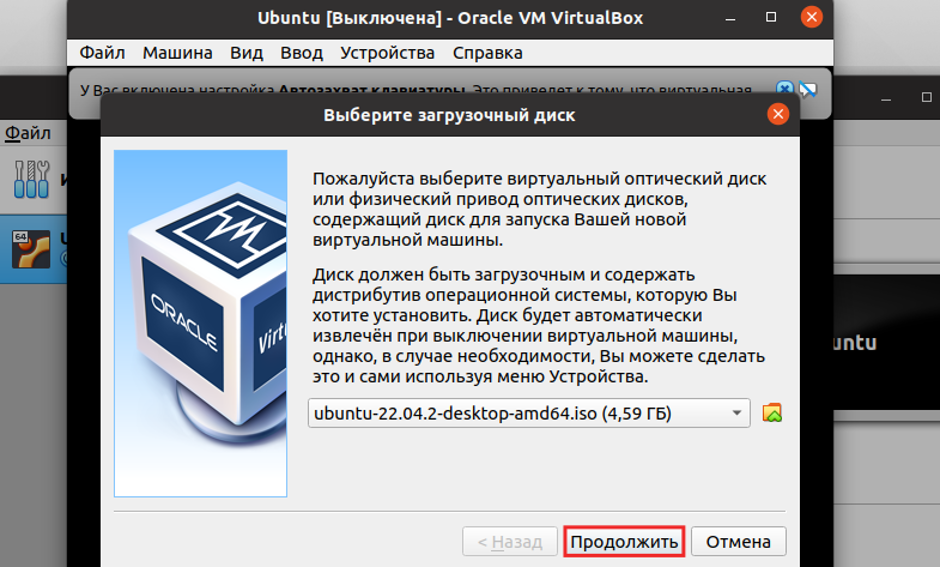
- Выберите язык операционной системы и нажмите Установить Ubuntu:
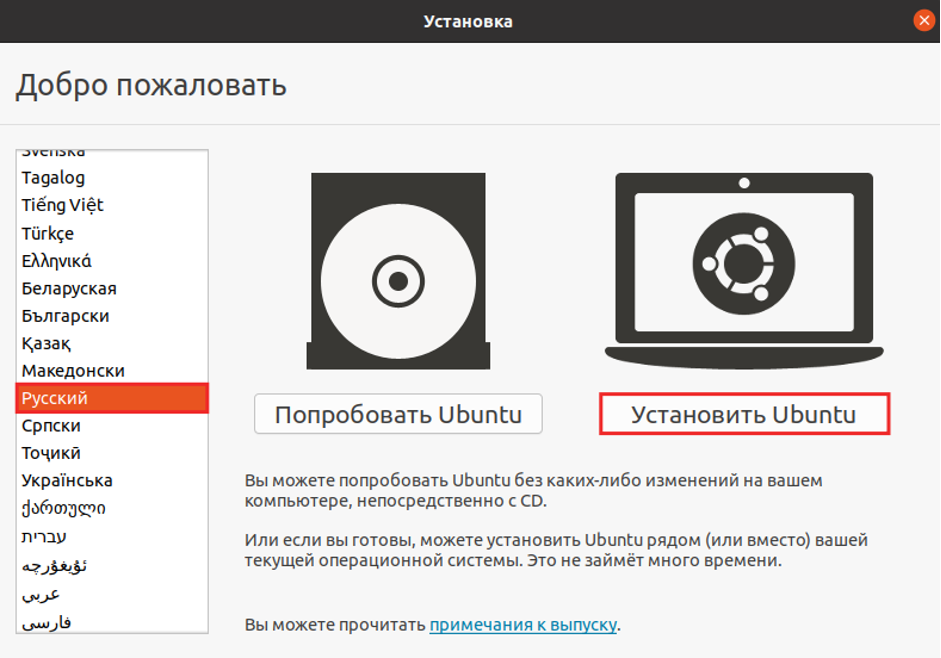
- Выберите раскладку клавиатуры и набор символов на ней. Затем кликните Продолжить:
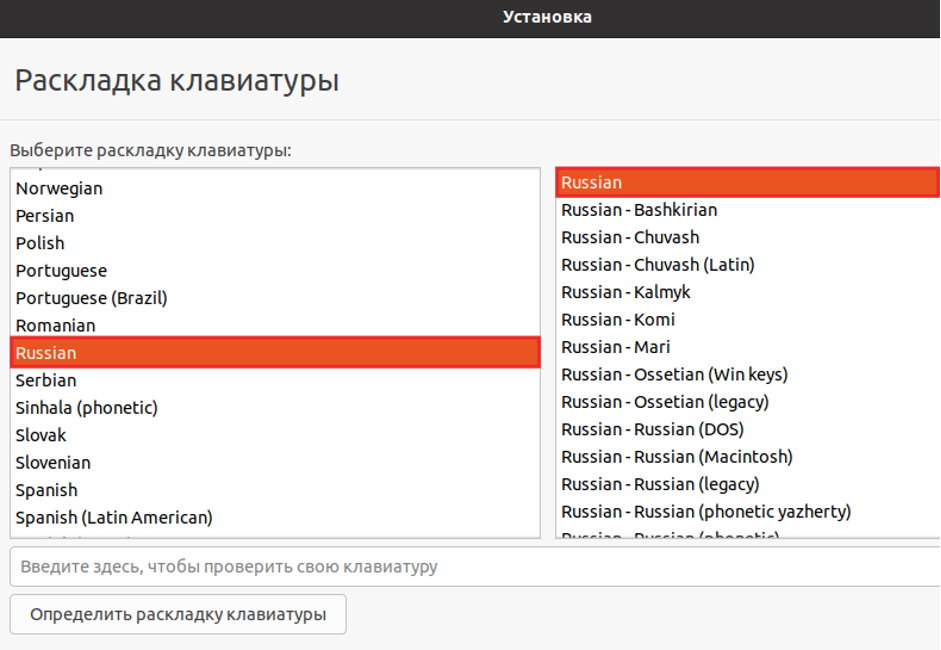
- Выберите набор программ, которые вы хотите установить. Затем нажмите Продолжить:
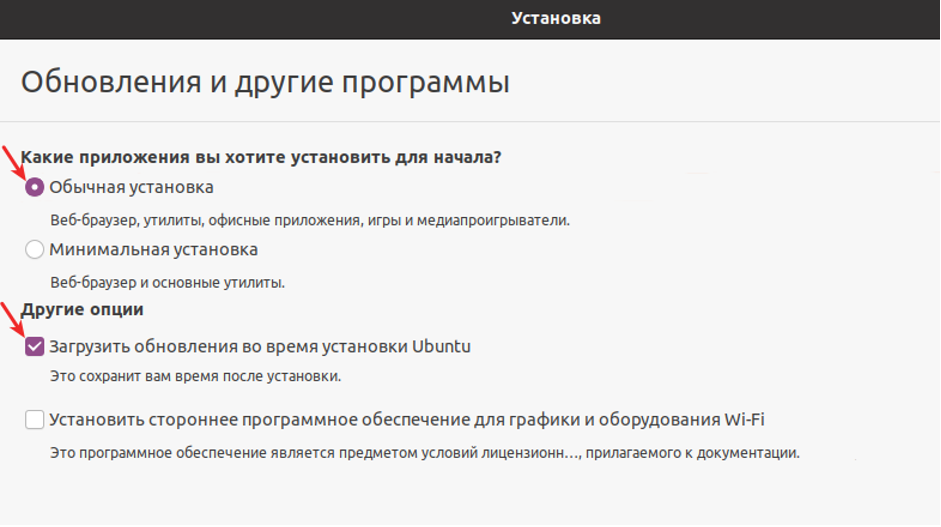
- Выберите вариант Стереть диск и установить Ubuntu и кликните Установить:
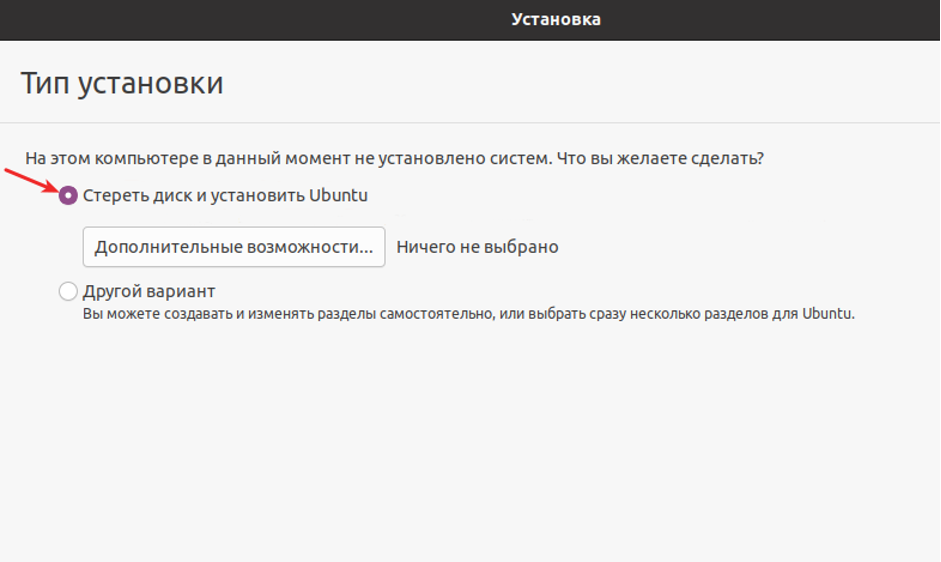
Подтвердите свое решение, нажав Продолжить:
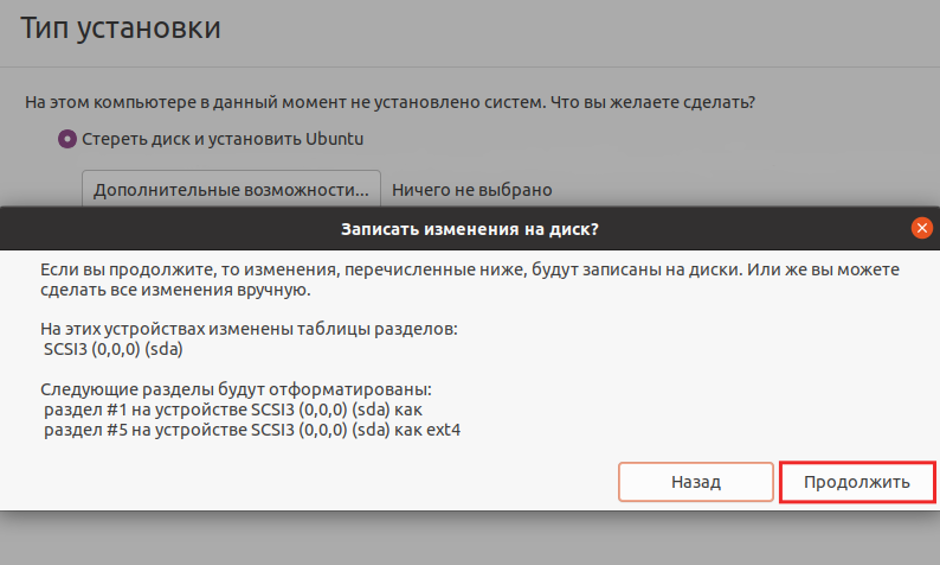
- Выберите часовой пояс и кликните Продолжить:
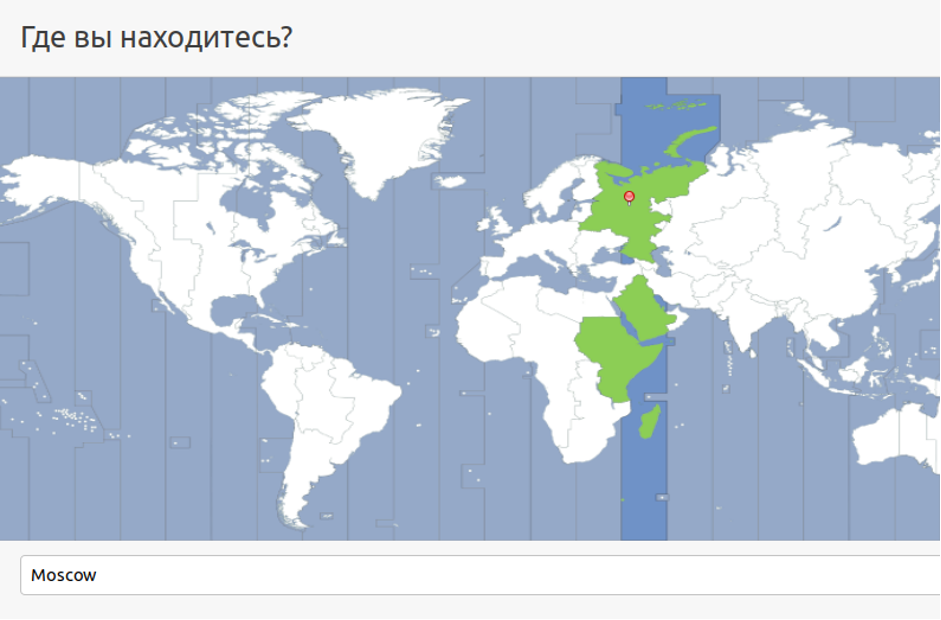
- Создайте пользователя ОС. Для этого заполните поля:
- Ваше имя — введите полное имя;
- Имя вашего компьютера — укажите имя виртуального компьютера, которое будет использоваться при создании сети;
- Введите имя пользователя — укажите логин для входа в систему;
- Задайте пароль — введите пароль для входа в систему;
- Подтвердите пароль — повторите пароль;
- Требовать пароль для входа в систему — отметьте этот пункт, чтобы пароль запрашивался при каждом запуске ОС.
Затем перейдите к установке:

- Дождитесь окончания установки.
- Перезагрузите виртуальную ОС:

Готово, вы установили Linux на Virtualbox.
Если вы используете Windows и хотите получить изолированную операционную систему Linux с графическим интерфейсом, вы можете воспользоваться бесплатной сторонней программой под названием VirtualBox.
Как получить изолированную операционную систему Linux с графическим интерфейсом?
Для этого вам потребуется:
-
Установочный файл Oracle VM VirtualBox для Windows Hosts.
Ссылка для скачивания: https://www.virtualbox.org/wiki/Downloads
-
Образ операционной системы Linux Ubuntu в формате ISO. Ссылка на скачивание:
https://releases.ubuntu.com/noble/- Desktop image — с графическим интерфейсом
- Server install image — без графического интерфейса
2.1. Для установки выберите образ по следующей ссылке: https://releases.ubuntu.com/noble/ubuntu-24.04-desktop-amd64.iso
В этой статье мы рассмотрим пример установки Linux Ubuntu Desktop image — с графической оболочкой. Для начала необходимо скачать, установить и запустить приложение VirtualBox.
-
На данный момент ссылка для скачивания VirtualBox:
https://download.virtualbox.org/virtualbox/7.0.20/VirtualBox-7.0.20-163906-Win.exe -
Установка Oracle VM VirtualBox выполняется стандартным образом с согласием на все лицензии и настройки данного приложения.
-
После окончания установки запустите VirtualBox и создайте свою виртуальную машину.
-
Создание новой виртуальной машины для Ubuntu 24.04 Desktop:
-
Откройте VirtualBox и нажмите «New».
-
Введите имя машины, выберите тип и версию операционной системы.
-
Выберите скачанный образ системы из пункта 2.1 для установки на виртуальную машину.
-
Перейдите в меню «Unattended Install» и укажите правильный «Hostname».
-
Перейдите в меню «Hardware» и укажите «Base Memory» — рекомендую установить «4096 МБ» для «Ubuntu 24.04 Desktop» и «Processors» — 4 ядра для более быстрой установки.
-
Перейдите в меню «Hard Disk», выберите тип диска «vmdk» и нажмите кнопку «Finish».
-
-
Установка Ubuntu 24.04 Desktop:
-
Для запуска виртуальной машины нажмите кнопку «Start».
-
После запуска образа
ubuntu-24.04-desktop-amd64.isoпоявится меню установки системы. Нажимайте кнопку «Next» и «Skip» до тех пор, пока не появится меню способа разметки диска. Выберите «Manual installation» и нажмите «Next». -
В «Device for boot loader installation» выберите «Hard Disk», созданный в VirtualBox.
-
Выберите «Free space» и нажмите «+».
-
Выберите разметку свободного пространства (Size), как указано на скриншоте, затем нажмите кнопку «OK» и «Next».
-
Заполните учетные данные пользователя для входа в систему и нажмите «Next».
-
Выберите часовой пояс, нажмите «Next», затем «Install».
-
-
Извлечение установочного диска
ubuntu-24.04-desktop-amd64.isoпосле установки Ubuntu 24.04 Desktop:После установки системы появится кнопка «Restart now», но перед перезагрузкой системы можно извлечь установочный диск
ubuntu-24.04-desktop-amd64.iso, чтобы не загрузиться в него снова.-
Для извлечения диска
ubuntu-24.04-desktop-amd64.isoвыберите в меню «Machine» пункт «Settings». В «Settings» перейдите в «Storage», выберите виртуальный диск, как показано на скриншоте, и нажмите «Remove Disk from Virtual Drive». -
После этого нажмите кнопку «OK» и «Restart now».
-
-
Перезапуск системы и выполнение входа:
-
Для входа в систему используйте данные, указанные в пункте 5.6.
-
На этом этапе установка завершена, и вход в систему выполнен.
-
Время на прочтение6 мин
Количество просмотров25K
Операционная система Linux похоже в очередной раз пытается ворваться в жизнь российского пользователя. И многим Windows-пользователям хочешь – не хочешь приходится пытаться ужиться с данной операционной системой. Можно много говорить о том, что это все придирки, что операционные системы сейчас как близнецы, что проблемы с «пересаживанием» пользователя на Linux выдумки тех, кто его не разу не видел, но… Лучше всего приучать постепенно и дать пользователю возможность попробовать операционную систему «в деле» до того, как вы ее ему поставите.
Я буду вести повествование с точки зрения преподавателя, которому необходимо перейти на отечественный дистрибутив (в моем случае это будет один из школьных дистрибутивов семейства Альт). Это будет интересный вызов еще и с той точки зрения, что известные дистрибутивы имеют больше информации о своем использовании, а данный дистрибутив хоть и похож на остальные Linux, но имеет свои «самобытные» черты и особенности.
LiveCD (точнее LiveUSB)
Самый простой способ, но не лучший. Вы записываете установочный образ дистрибутива на USB-носитель и получаете также возможность запустить дистрибутив в Live-формате. Дистрибутив будет разворачиваться прямо с USB в память вашего компьютера, не меняя ничего на его дисках. В обычном LiveCD режиме вы получаете систему с «предзаданным» набором ПО и настроек, где все ваши изменения и данные будут уничтожены после завершения текущего сеанса. Чисто «на посмотреть». Да, можно загрузиться в режиме «LiveCD с поддержкой сеансов», но ваши возможности также будут ограничены объемом USB-диска и доустановка ПО (а тем более обновление системы до актуальной версии) вызовут проблемы, если вообще будет возможна.
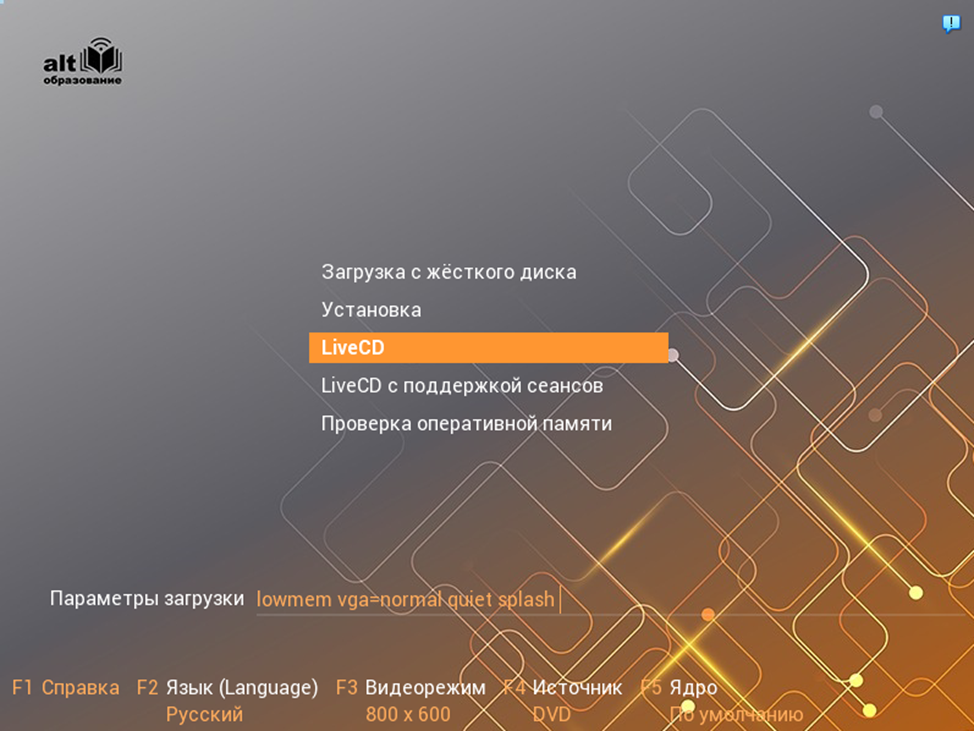
Сперва вам необходимо будет скачать и установить специализированный софт (я использовал программу от авторов дистрибутива ALT Media Writer) для создания USB‑диска. Далее вставляете в ПК «флешку» подходящего объема (я взял на 16 гигов, чтобы использовать режим сохранения сеансов) и запускаете программу. Затем вам нужно будет, нажав на три точки, выбрать нужный дистрибутив и затем просто нажав на кнопку Создать Live USB. После скачивания дистрибутива вам останется нажать на кнопку Записать на диск и загрузиться с созданного загрузочного USB-носителя.
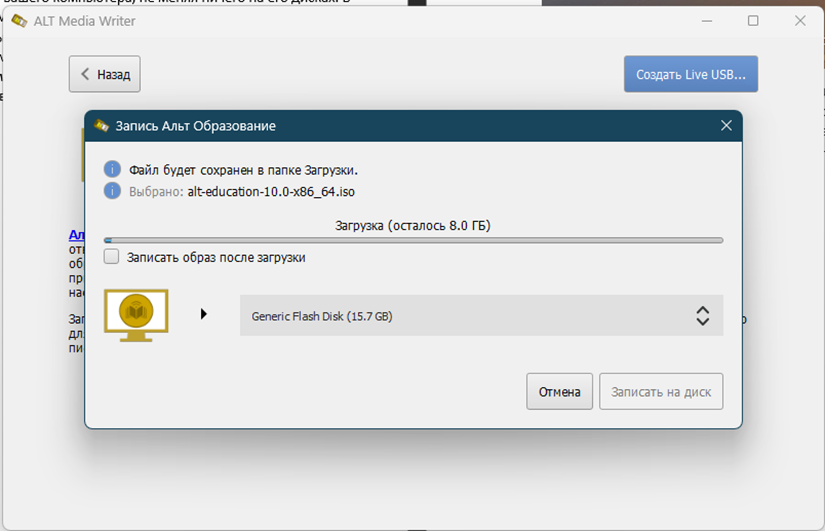
VirtualBox
Следующий вариант предсказуем: виртуальная машина. Скачиваем и устанавливаем VirtualBox. Скачиваем дистрибутив операционной системы. Далее создаем новую виртуальную машину, куда подключаем скачанный iso-образ и ставим типа ОС Linux, а Версию Linux 2.6/3.x/4.x/5.x (64-bit).
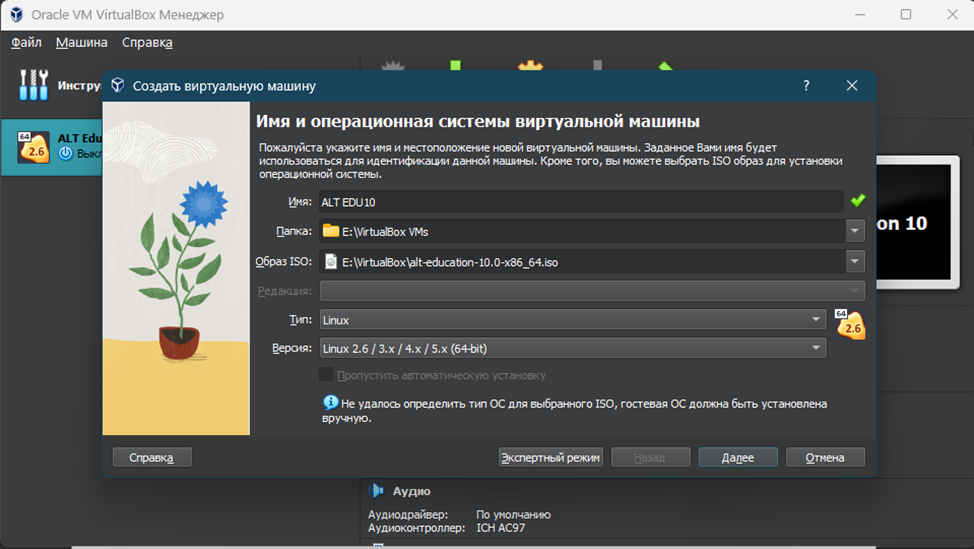
После выделяем необходимое количество ОЗУ и числа ядер процессора для виртуальной машины (рекомендую поставить на максимум зеленой зоны параметров) и создаем новый виртуальный жесткий диск. Для нашей ОС лучше установить объем в 60 Гб. Меньше будут проблемы с автоматическим разбиением, а больше вы скорее всего не заполните при тестировании.
Запускаем виртуальную машину и учимся устанавливать операционную систему Linux по инструкции. Здесь рекомендую выбрать на шаге Подготовка диска метод установки «Использовать неразмеченное пространство», а на шаге Установка системы не выбирать «Среда KDE5», если у вас ПК с 4 Гб ОЗУ или менее. Остальные пункты тут по желанию, например учителям 1–10 классов школ будет достаточно выбрать «Начальная школа» и «Средняя школа».
После установки вы загрузитесь в Linux и можете спокойно его «пробовать», не боясь сломать вашу Windows. Вы также можете пробросить в операционную систему подключенные к компьютеру через USB-порты устройства и есть шанс, что они там тоже заработают. Единственное что придется поколдовать с разными настройками. Ну и доступ к файловой системе «носителя» виртуалки вам придется реализовывать через Общие папки. Также можно забыть про полноценное 3D-ускорение, не говоря уже об ML.
Hyper-V
Если у вас Windows Pro версий 8 и старше (лучше, конечно, 10 или 11), то вы можете использовать «родную» виртуализацию от Microsoft. Это даст вам большую скорость работы и лучшую интеграцию с Windows. Для начала вам нужно будет добавить компоненты Hyper-V в вашу систему (Настройки – Приложения – Дополнительные компоненты – Hyper-V).
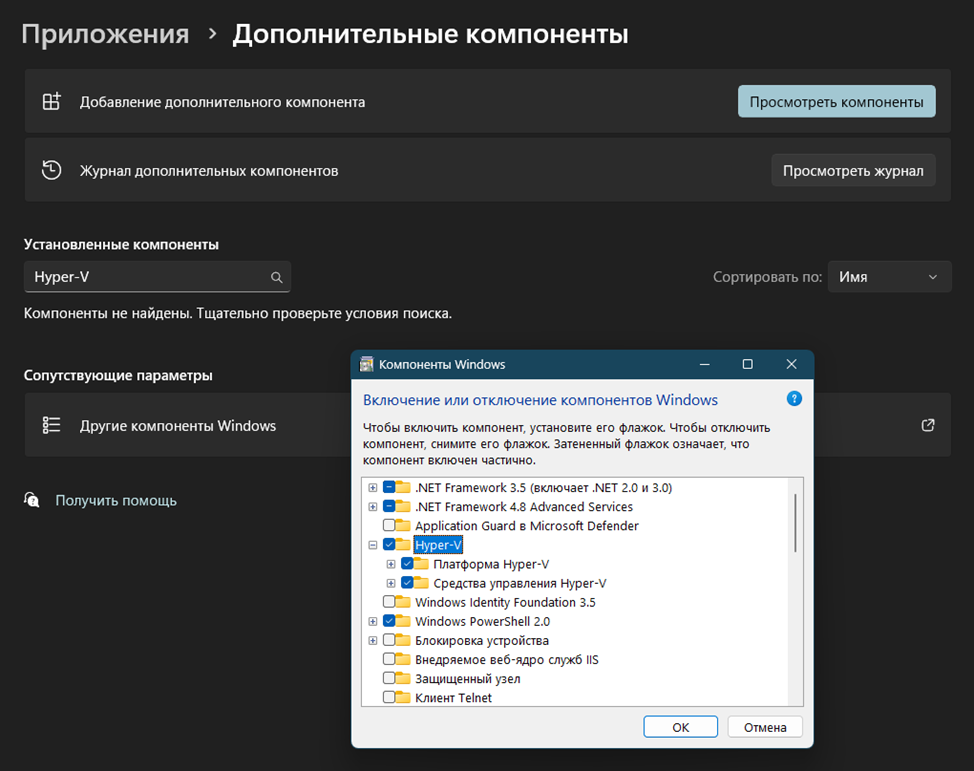
После вам нужно будет запустить Диспетчер Hyper-V и создать виртуальную машину через пункт Создать. Выбираем первое поколение ОС, объем ОЗУ виртуалки равный четверти объема ОЗУ на вашем компьютере, виртуальный жесткий диск на 60 Гб и подключаем iso-образ дистрибутива Linux. Затем подключаемся к созданной виртуалке, запускаем ее и устанавливаем Linux….
Вот тут меня лично ждал облом, так как я столкнулся с проблемой black screen и на рабочем ПК, так и не смог ничего увидеть. Виртуальная машина работала, но vmconnect не хотел к ней подключаться. Провозившись пару дней, перерыв кучу сайтов, перепробовав разные советы от настройки прав до смены порта подключения, я плюнул на эту затею (я грешу на видеокарту Radeon 6500 XT, у которой просто нет нужных блоков для кодинга/декодинга) и попробовал все сделать на ноутбуке. Только вот там стоит Win 10 Home, под которую нет Hyper-V.
Но мир не без добрых людей, и вуаля, у меня виртуалка с линукс, только в очень печальной конфигурации с 1 Гб ОЗУ. XFCE на ней работает, хоть и чуть тормознуто. В вашем случае, очень надеюсь, все пройдет более гладко.
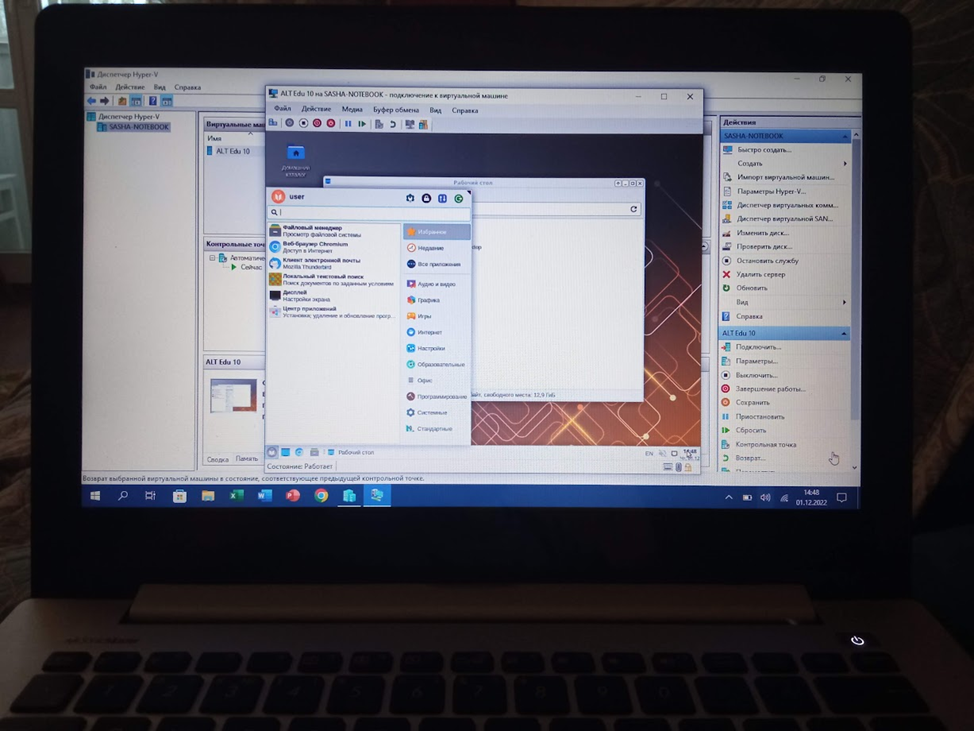
Минусы у данного метода тоже есть: доступ к данным физического жесткого диска требует его отключения от основной системы (или придется расшаривать папки по сети) и работа с подключенными USB-устройствами возможна только в Расширенном сеансе и выборе второго поколения ОС при установке. У меня это на ноутбуке с данным дистрибутивом не получилось.
WSL2
Третий вариант позволяет больше «пощупать» внутренности и софт Linux, чем ее графическое окружение. В данном случае мы сделаем виртуалку через Windows Linux Subsytem. При этом мы сможем запускать все приложения нативно из меню Пуск, получать доступ к терминалу Linux прямо из терминала Windows, а также получать прямой доступ как к файловой системе Linux, так и к Windows в обоих направлениях. Плюс будет идти трансляция 3D-запросов графики от Linux в Windows, преобразуя в запросы DirectX и мы даже сможем выполнять вычисления на GPU.
Звучит заманчиво, но как это сделать. WSL вы сейчас можете установить из Microsoft Store, но вот дистрибутивы там ограничены популярными. Но и это можно поправить. Вот пошаговая инструкция:
1. В Hyper-V создаем виртуальную машину, но в настройках ставим объем виртуального диска 30 Гб и в Параметрах ВМ отключаем создание контрольных точек.
2. Ставим дистрибутив линукс, но на этапе Подготовка диска выбираем «Подготовить разделы вручную» и создаем единственный раздел на 30 Гб с монтированием в корень ( / ).
3. Ничего не выбираем из дополнительных пакетов, ставим как есть.
4. После установки необходимо будет загрузиться в дистрибутив, запустить Терминал, переключиться на root (su -) и прописать конфигурацию, чтобы включить использование systemd в WSL
echo -e “[boot]\nsystemd=true” >> /etc/wsl.conf
5. Завершить работу в виртуальной машине и скопировать файл виртуального диска VHDХ (он обычно находится в подпапке Virtual Hard Disk) куда-нибудь в другое место, чтобы подключить его к WSL. Главное не забудьте, что этот диск будет «разбухать» в процессе работы, поэтому копируйте его на носитель с достаточным свободным местом.
6. После этого можете удалить Hyper-V с вашего компьютера, убрав соответствующие галочки (см. ранее, как мы его ставили). WSL работает без установки его компонентов.
7. Подключаем наш виртуальный диск с Линукс к WSL
wsl --import-in-place ALTEDU10 <путь до вашего образа VHDX>
8. Проверяем, что дистрибутив добавился командой wsl -l (у меня стоит параллельно еще Ubuntu)
Дистрибутивы подсистемы Windows для Linux:
Ubuntu-20.04 (по умолчанию)
ALTEDU10
9. Пробуем запустить командой wsl -d ALTEDU10
Если все сделано правильно, то дистрибутив загрузится в командную строку и вы сможете с ним работать, как с обычным Linux. Более того, все ваши физические диски уже буду примонтированы в /mnt, устройства с компьютера будут доступны и в Linux, как и будет работать буфер обмена.
Если у вас до этого не было дистрибутивов Linux, то установленный дистрибутив встанет дистрибутивом по умолчанию и для его запуска достаточно будет набрать в консоли wsl.
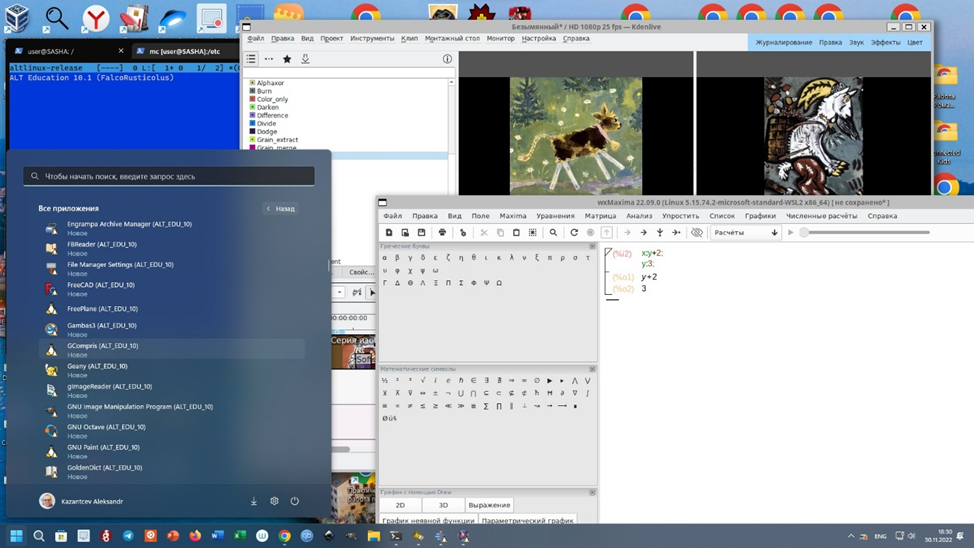
Из замеченных минусов: дистрибутив загружается в root пользователя и слетает системная локаль. Второе лечится добавлением в конец файла .bashrc в каталоге /root следующей команды
export LANG=ru_RU.UTF-8
а первое переключением на пользователя командой
su - <имя пользователя>
Можно еще повозиться, настроить sudo для пользователя или вообще заморочиться входом в пользователя в режиме консоли, но мне хватает и такого режима. Может быть позже.
Linux-система получается полноценной, приложения, требующие X-сервер работают, система обновляется и это тот вариант, когда вам нужно попробовать те же серверные компоненты или посмотреть Linux-приложения, или получить доступ к каким-то языкам программирования, но в Linux.
Далее можно уйти в сторону контейнеризации или попробовать другие виртуальные машины, но это выходит за рамки моего повествования.
Если эта публикация вас вдохновила и вы хотите поддержать автора — не стесняйтесь нажать на кнопку

There are several ways to install Linux.
- You can clean everything from your system and install Linux.
- You can dual boot Linux with Windows and choose one of the operating systems at the boot time.
- You can even install Linux within Windows from Microsoft Store (though this only provides you with the command line version of Linux).
But if you want to use Linux without making any changes to your Windows system, you can go the virtual machine route.
Basically, you install and use Linux like any regular Windows application. When you just want to try Linux for limited use, virtual machines provide the most comfortable option.
In this tutorial, I’ll show you how to install Linux inside Windows using VirtualBox.
VirtualBox is a free and open-source virtualization software from Oracle. It enables you to install other operating systems in virtual machines. It is recommended that your system should have at least 4 GB of RAM to get decent performance from the virtual operating system.
Requirements
- Good internet connection to download software and Linux ISO. (You can also use some other computer with an internet connection to download these files.)
- Windows system with at least 12-20 GB of free space.
- Windows system with 4 GB of RAM. (the more, the merrier)
- Make sure to enable virtualization in the BIOS (some system need it)
I am installing Ubuntu 22.04 in this tutorial, but the same steps apply to any other Linux distribution. If you prefer videos, you can watch the one below from our YouTube channel:
Step 1: Download and install VirtualBox
Go to the website of Oracle VirtualBox and get the latest stable version from here:
Installing VirtualBox on Windows is not rocket science. Just double-click on the downloaded .exe file and follow the instructions on the screen. It is like installing any regular software on Windows.
If you want to install it on Ubuntu, you can refer to our tutorial on installing VirtualBox.
How to Install VirtualBox on Ubuntu [Beginner’s Tutorial]
This beginner’s tutorial explains various ways to install VirtualBox on Ubuntu and other Debian-based Linux distributions. Oracle’s free and open-source offering VirtualBox is an excellent virtualization tool, especially for desktop operating systems. I prefer using it over VMWare Workstation i…
It’s FOSSAbhishek Prakash

Step 2: Download the Linux ISO
Next, you need to download the ISO file of the Linux distribution. You can get this image from the official website of the Linux distribution you are trying to use.
I am using Ubuntu in this example, and you can download ISO images for Ubuntu from the link below:
Step 3: Install Linux using VirtualBox
Considering you have VirtualBox installed and downloaded the ISO for a Linux distro. You are now set to install Linux in VirtualBox.
Start VirtualBox, and click on the New symbol to create a virtual machine.
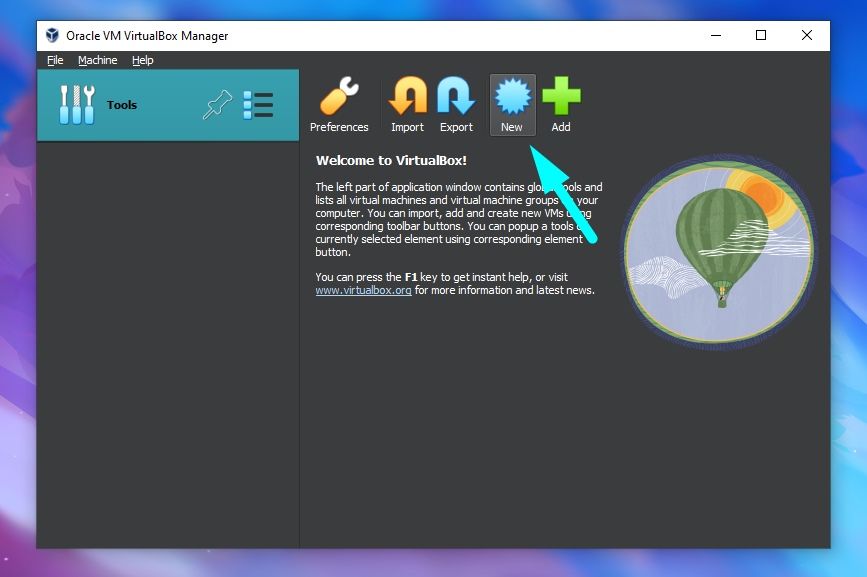
It should let you write a name, and the select the ISO. The rest of the things should be automatically set.
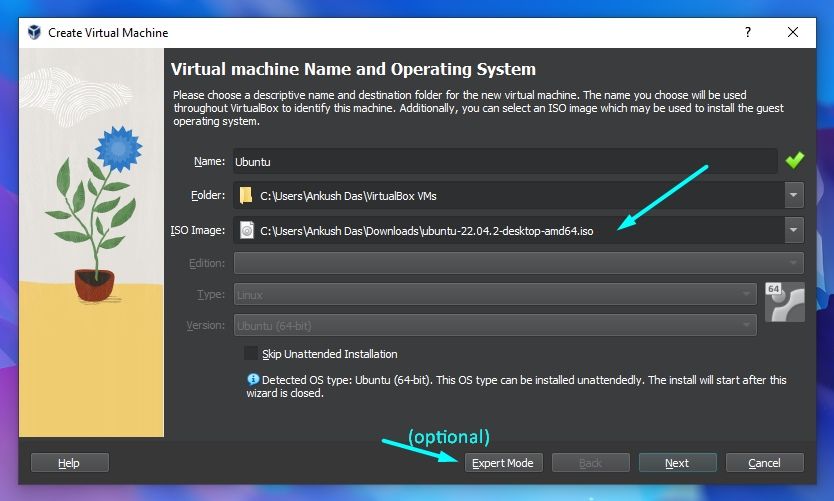
If not, you can manually select the type of the operating system as “Linux” and the version as per your preferences. Furthermore, if you want more control/options, you can choose to select the «Expert Mode«.
However, for this tutorial we stick to the «Guided Mode«, which should be the default.
For Ubuntu, VirtualBox supports creating a username, password, and specifying the hostname. You can decide to customize it or go with the defaults.
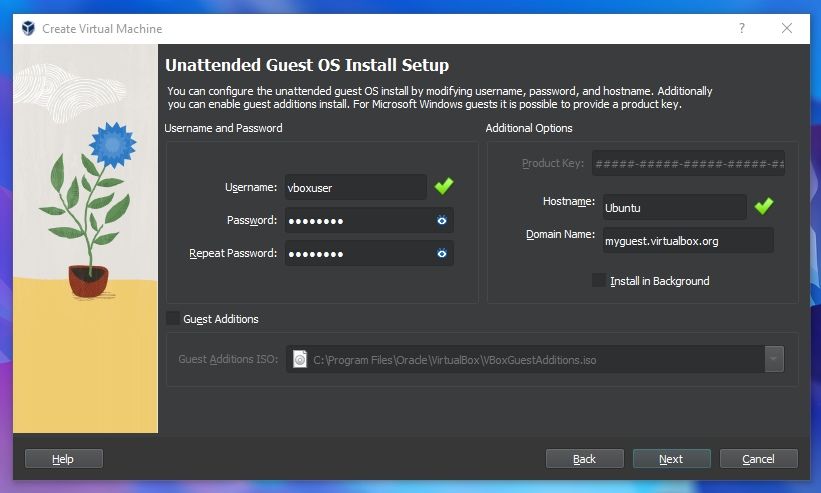
Next, you need to allocate memory and the CPU to help run the virtual machine.
It is recommended to allocate half of what your system offers. Suppose you have 16 Gigs of RAM, you can allocate 8 to the virtual machine. Unless the Linux distro is among the super lightweight Linux distros, it is safe to go with 6 GB or more.
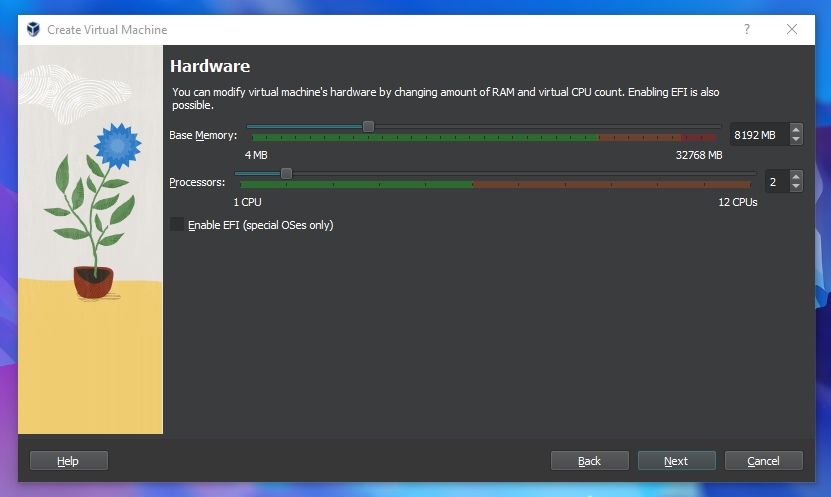
Now the virtual disk. This serves as the hard disk of the virtual Linux system. It is where the VM will store its files.
Go with the defaults. If you have too much of less virtual hard disk space, the Linux distro might not install. The minimum recommendations are usually 15-20 GB for a desktop distribution.
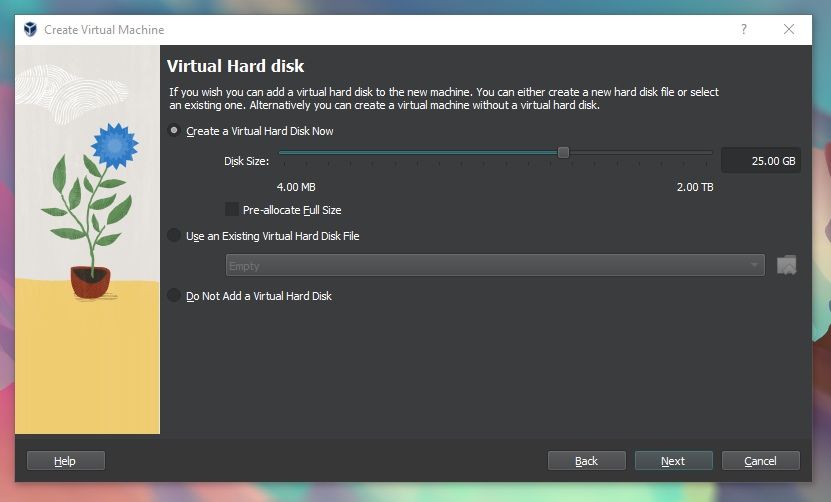
📋
It is recommended not to use «Pre-allocate Full Size» option to save disk space on your computer.
By default, the disk is “Dynamically allocated”, meaning, it will only take up space when the OS is installed and when files are stored in it.
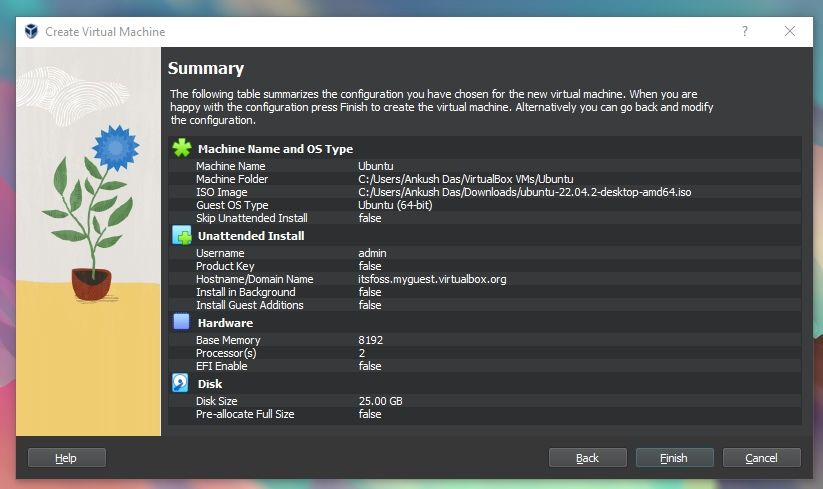
You will be now shown a summary of all your selections, and then it is time to launch and initiate installing the Linux OS as a virtual machine.
Once everything is in place, it’s time to boot that ISO and install Linux as a virtual operating system.
Suggested Read 📖
10 Reasons to Run Linux in Virtual Machines
You can run any operating system as a virtual machine to test things out or for a particular use case. When it comes to Linux, it is usually a better performer as a virtual machine when compared to other operating systems. Even if you hesitate to install Linux on bare
It’s FOSSAnkush Das

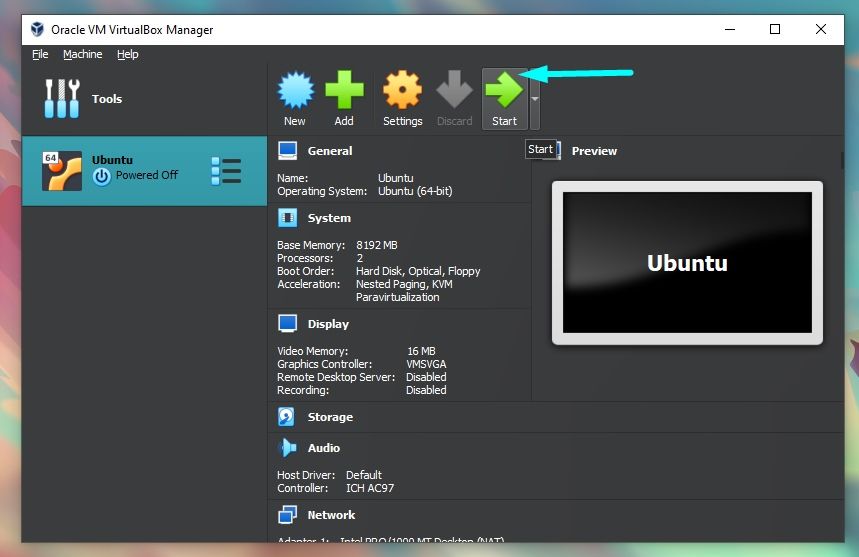
📋
If VirtualBox doesn’t detect the Linux ISO, browse to its location and select it to start.
Soon, you will boot into the Linux operating system. You should be presented with the option to install it.
Things from here are Ubuntu-specific or distro-specific. Other Linux distributions may have slightly different looking steps, but it won’t be complicated at all.
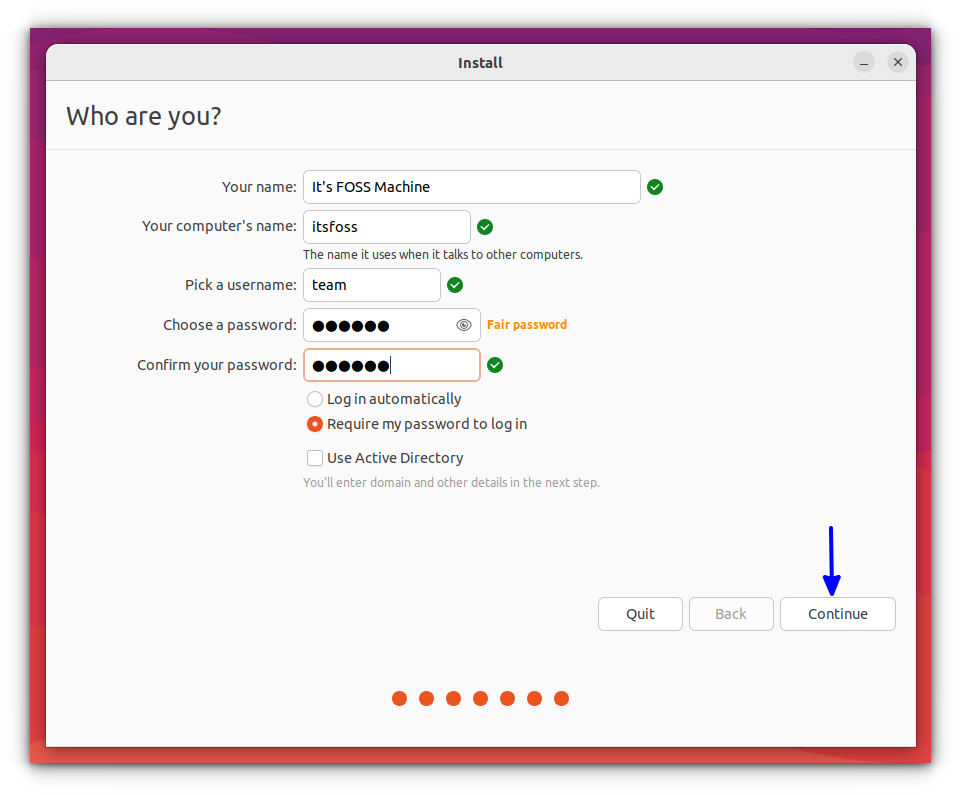
For Ubuntu, it will just ask you to confirm the username/hostname details that you already set in the previous steps, and you can hit «Continue» to start the installation right away.
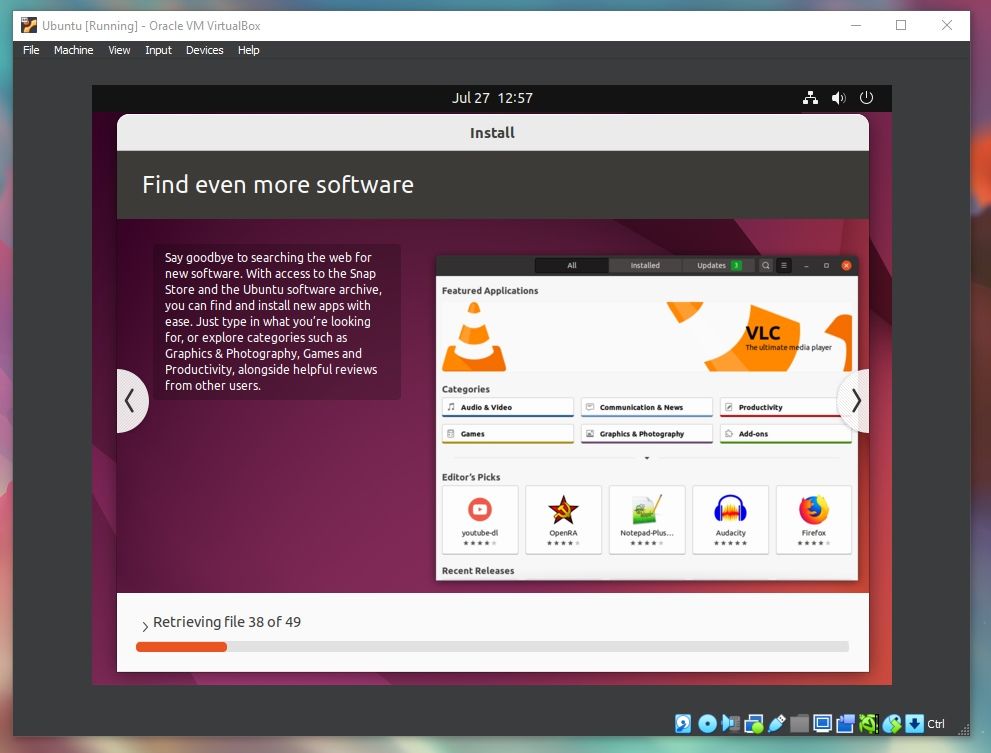
It will be a seamless installation experience, with no special configuration required by you.
Once installed, you can follow the usual first-time setup options on Ubuntu as per your preferences, such as enabling Ubuntu Pro subscription and privacy settings.
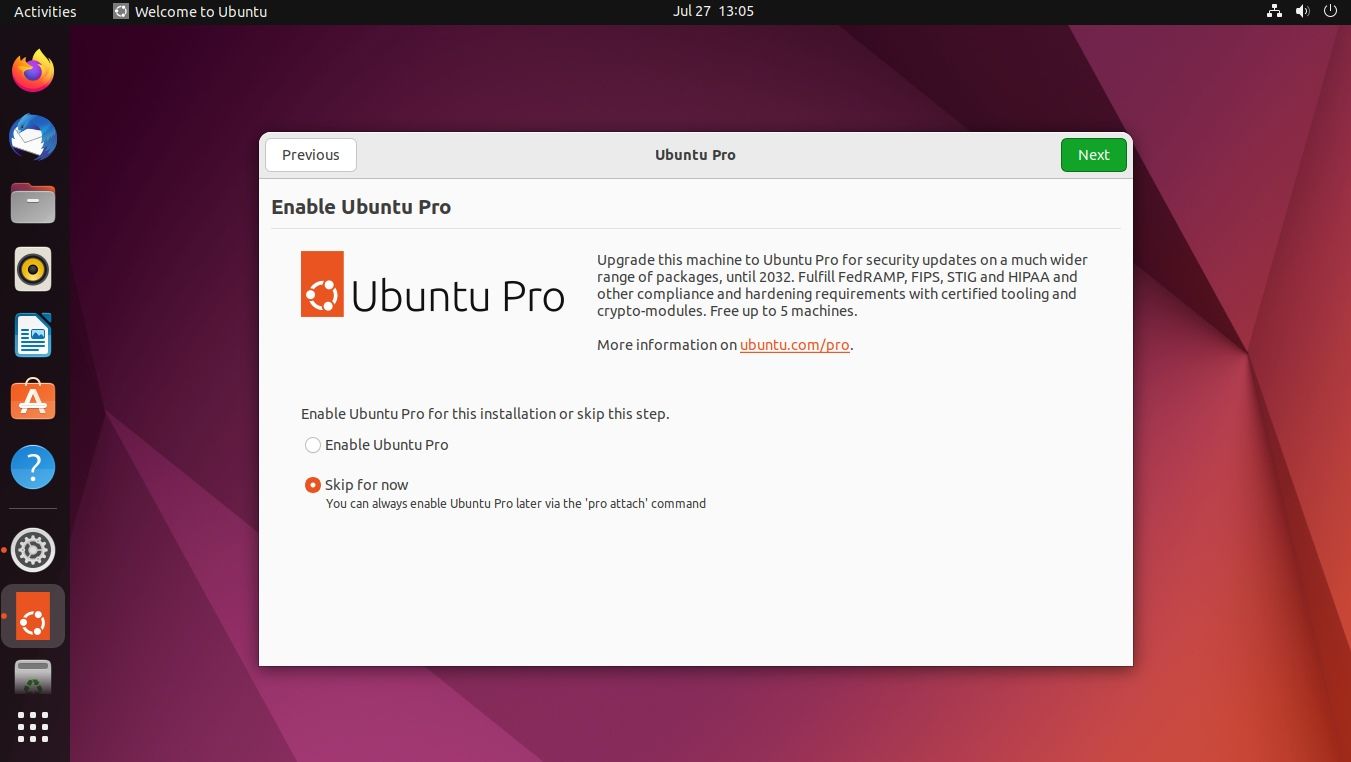
And, that is it. You are done!
I strongly recommend using VirtualBox Guest Additions on Ubuntu because it provides better compatibility, and you would be able to use copy-paste and drag-drop between Linux and Windows.
How to Install & Use VirtualBox Guest Additions on Ubuntu
Install VirtualBox Guest Additions in Ubuntu and with this, you’ll be able to copy-paste, drag and drop between the host and guest system. It makes using Ubuntu on virtual machines a lot easier.
It’s FOSSSergiu
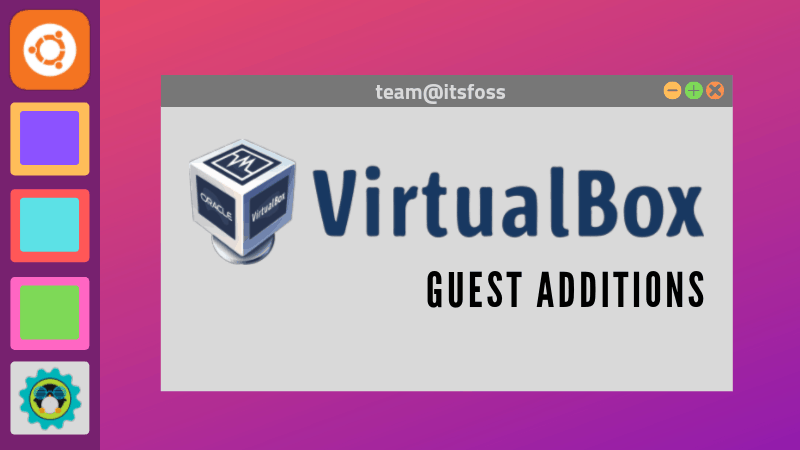
Troubleshooting: AMD-V is disabled in the BIOS
If you face this error or VMX_DISABLED (on Intel systems) while using the virtual machine:
Not in a hypervisor partition (HVP=0) (VERR_NEM_NOT_AVAILABLE).
AMD-V is disabled in the BIOS (or by the host OS) (VERR_SVM_DISABLED).
Result Code:
E_FAIL (0x80004005)
Component:
ConsoleWrap
Interface:
IConsole {872da645-4a9b-1727-bee2-5585105b9eed}
This means that virtualization is blocked on your system. You’ll have to activate it in your BIOS settings first.
Reboot your system and as soon as it powers up, press F1, F2, F10, or F12 to access BIOS settings. You have to look for the virtualization option, mostly present under the Advanced settings.
📋
The option for Intel (VMX) and AMD (SVM) will look different but can be found in the same palce.
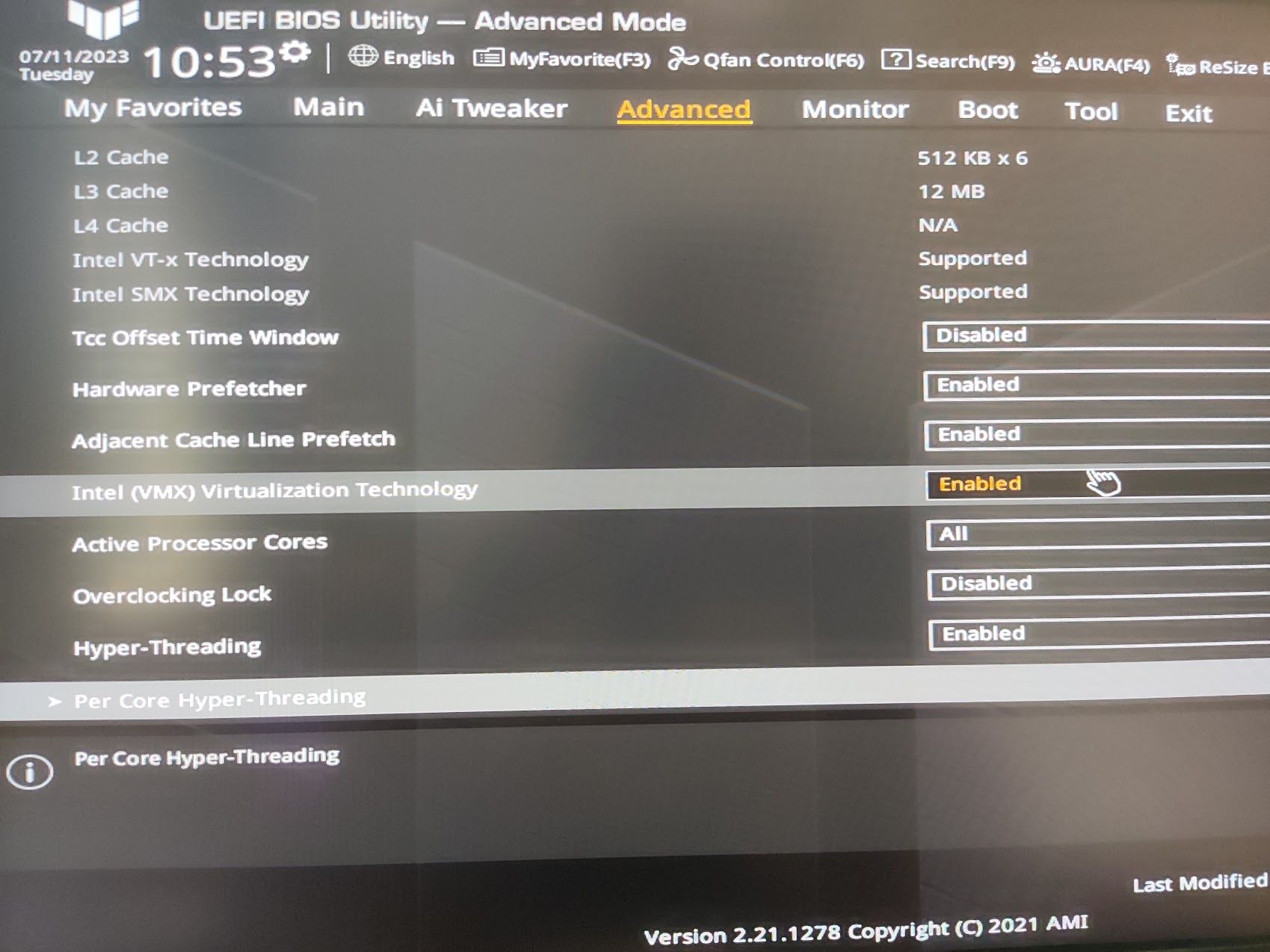
Any questions?
That’s all you need to do to install Linux in VirtualBox on Windows.
If you have any doubts, or if you encounter any issues, please feel free to ask your questions in the comment box below.
